- Yazar Abigail Brown [email protected].
- Public 2023-12-17 07:04.
- Son düzenleme 2025-01-24 12:28.
Bazen, Adobe Photoshop CC'de bir araç kullandığınızda, imleciniz aracın görünümünü alır - Damlalık aracı bir damlalık gibi görünür ve Pen tool örneğin bir kalem ucuna benziyor. Diğer araçların imleçleri, görüntünün üzerinde, aracın etkilediği alanı gösteren bir daire görüntüler. Daha kesin bir çalışma yöntemini tercih ediyorsanız, standart imleci kesin bir imlece değiştirmek için bir araç seçtikten sonra klavyenizde Caps Lock tuşlarına basın. Bu size bir görüntü üzerinde ayrıntılı, yakından çalışma yapmak istediğinizde kullanımı çok daha kolay olan bir artı işareti aracı sağlar. Kesin imleci standart imlece döndürmek için büyük harf kilidi tuşuna bir kez daha dokunun.
İmlecinizin açıklanamaz bir şekilde Fırça şeklinden artı işaretine veya tam tersine değiştiğini fark ederseniz, muhtemelen yanlışlıkla Caps Lock tuşuna basmışsınızdır. Tekrar basın.değiştirmek için
Bu makaledeki talimatlar Adobe Photoshop CC 2019 için geçerlidir.
Hassas Ayarlara Sahip Araçlar
Photoshop CC'nin birçok fırça aracı, fırça tabanlı araçları veya diğer araçları için hassas bir imleç mevcuttur. Bir görüntü üzerinde belirli bir noktada bir fırça darbesi başlatmak veya tek bir pikselin renk değerlerini örneklemek önemli olduğunda, hassas bir imleç kullanmak yararlıdır. Kesin imleç özelliklerine sahip araçlar şunları içerir:
- Damlalık
- Şifa fırçaları
- Yama Aracı
- Kırmızı Göz
- Fırçalar
- Kauçuk Damga
- Dodge, Yak ve Sünger
Damlalık aracını kesin bir imlece değiştirirseniz, Araç Seçenekleri'nde Örnek Boyutu işaretini kontrol ettiğinizden emin olun. Tek bir piksel aramıyorsanız, Nokta Örneği istemezsiniz. istediğiniz rengi seçerek. Bunun yerine, 3'e 3 Ortalama veya 5'e 5 Ortalama örnek boyutlarını seçin. Bu, Photoshop'a örnek noktayı çevreleyen üç veya beş piksele bakmasını ve örnekteki pikseller için tüm renk değerlerinin ortalamasını hesaplamasını söyler.
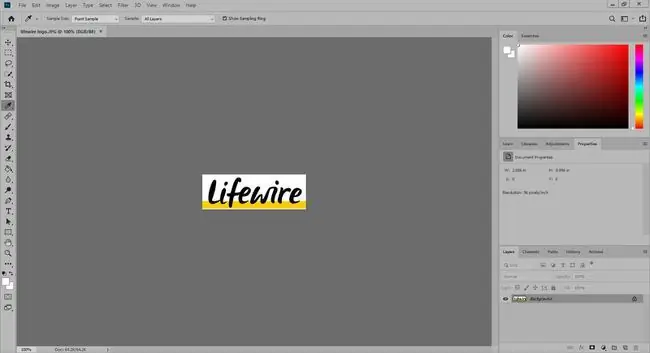
Kesin İmleç Ayarlarını Değiştirme
İş akışınız her zaman tam hassasiyete ihtiyaç duyacak şekildeyse Photoshop Tercihlerini yalnızca kesin imleçleri kullanacak şekilde ayarlayabilirsiniz. İşte nasıl:
- Düzenle menüsü altında (ya da Photoshop menüsünden) seçerek Tercihler 'yi açın. bir Mac).
-
Seç İmleçler.

Image -
Diğer İmleçler bölümünün altında, Kesin öğesini seçin.

Image -
Seç Tamam.

Image
Orijinal imleçlere geri dönmek istiyorsanız, yukarıdaki talimatları uygulamanız ve Standard'ı seçmeniz yeterlidir.






